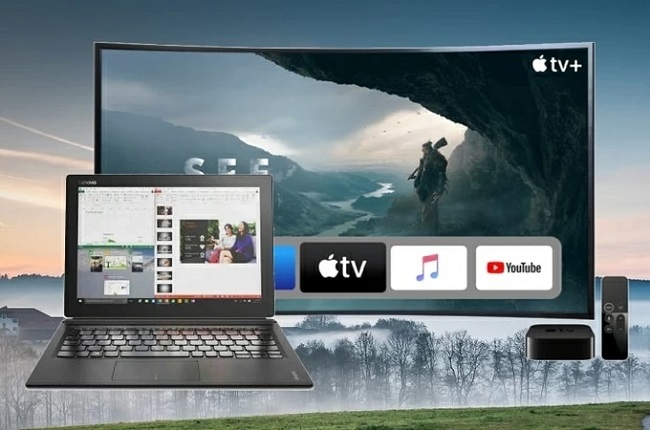
Há ocasiões em que você precisa espelhar seu computador em uma TV para compartilhar o conteúdo em seu computador para um grande público, assim as coisas podem ser claramente explicadas. Entretanto, pode ser difícil se você quiser fazer isso em uma TV Apple. Para economizar seu tempo, listamos neste artigo as melhores maneiras de espelhar o Windows 10 para a Apple TV. Confira-as abaixo.
As 3 Melhores Maneiras de Espelhar o Windows 10 para a Apple TV
AirParrot 3
AirParrot 3 é uma das melhores ferramentas que você pode usar para conectar e transmitir um computador a uma TV. O programa pode encontrar rapidamente dispositivos próximos e disponíveis uma vez transmitidos, e tudo o que você fizer na tela de seu PC com Windows 10 será exibido e espelhado em sua Apple TV em tempo real. Além disso, esta ferramenta permite que os usuários se conectem a várias mídias simultaneamente. Para aprender como transmitir o Windows 10 para a Apple TV, basta seguir os passos abaixo.
- Baixe o aplicativo e instale-o em seu Windows 10 e não se esqueça de conectar seu computador e a Apple TV à mesma rede.
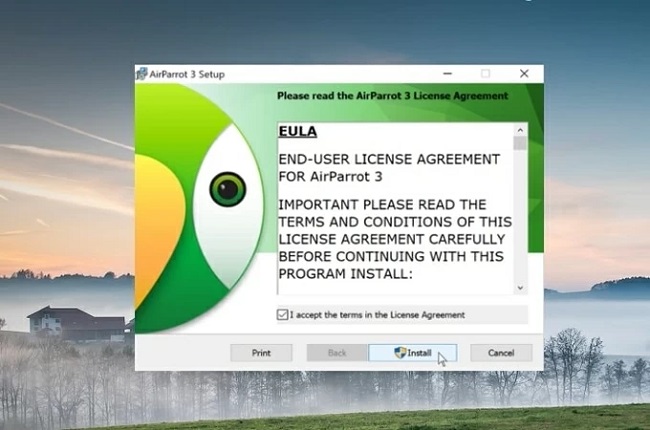
- Inicie o aplicativo e ele detecta automaticamente os dispositivos disponíveis na mesma rede. Basta selecionar o nome de sua Apple TV a partir da lista.
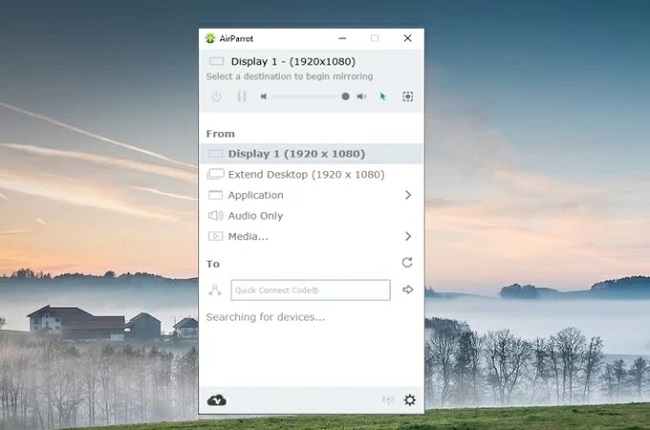
- Finalmente, seu Windows 10 será espelhado em sua Apple TV.
5KPlayer
Você também pode usar o 5KPlayer para transmitir o Windows 10 para a Apple TV. Com esta ferramenta, pode agora lançar e exibir as atividades da tela do Windows e transmitir vídeos, jogar jogos, usar aplicativos e fazer quaisquer outras atividades em sua Apple TV. Isto pode ser feito através de projeção sem fio usando a função AirPlay do aplicativo. O que também é bom neste aplicativo é que a conexão é segura e protegida. Basta seguir os passos abaixo para ver como ela funciona.
- Obtenha a aplicação e instale-a no seu Windows 10.
- Conecte ambos seu computador Windows como a Apple TV ao mesmo servidor WiFi.
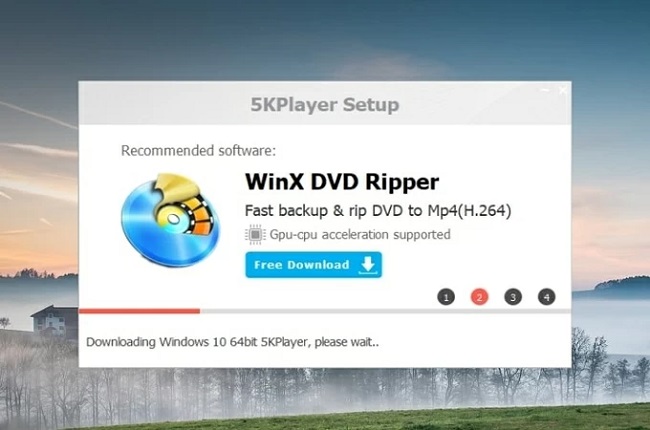
- Rode o aplicativo e clique no ícone AirPlay localizado na parte superior direita da interface do aplicativo. Somente escolha o nome de sua Apple TV para se conectar.
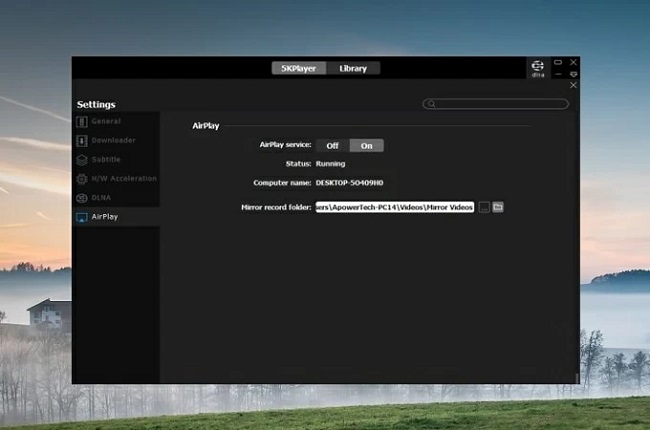
Ferramenta alternativa – ApowerMirror

Também há uma ferramenta alternativa que você pode usar para lançar o Windows 10 diretamente em uma TV se você estiver usando uma Android TV em vez de uma Apple TV, que é a ApowerMirror (https://www.apowersoft.com.br/phone-mirror). Ele oferece uma ótima experiência de espelhamento de tela, na qual você pode desfrutar do casting e exibição do Windows 10 em uma TV de alta qualidade, sem nenhum retardamento. Além disso, também oferece um recurso para que você possa transmitir aplicativos de vídeo diretamente.
Conclusão
Resumindo, estas são as melhores ferramentas de espelhamento da tela que você pode usar para transmitir do Windows 10 para a Apple TV. Aliás, proporcionam conexões fáceis e são de uso fácil. Entretanto, você pode escolher de acordo com suas próprias preferências. Além disso, se tiver uma Android TV e quiser transmitir seu Windows 10 para ela, você pode confiar na ferramenta de espelhamento de tela gratuita recomendada chamada ApowerMirror.
 LetsView
LetsView 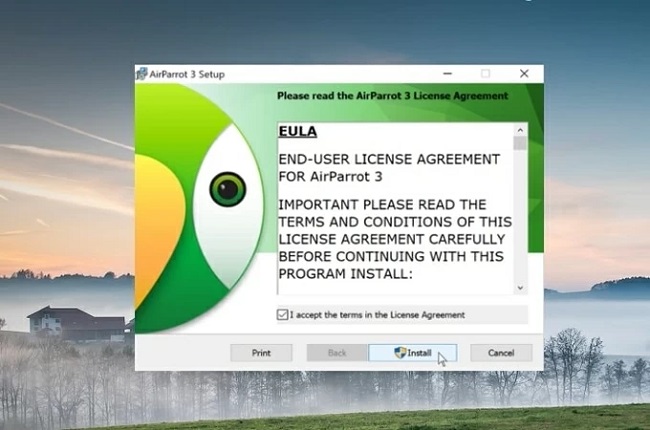
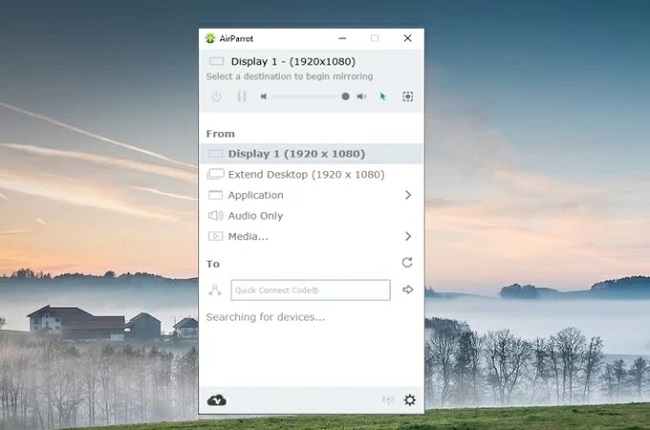
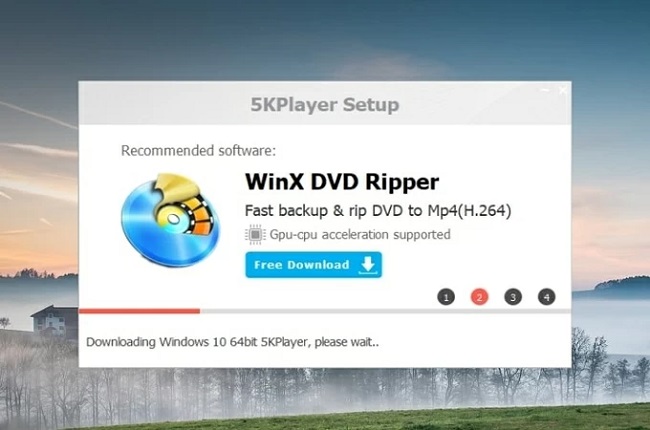
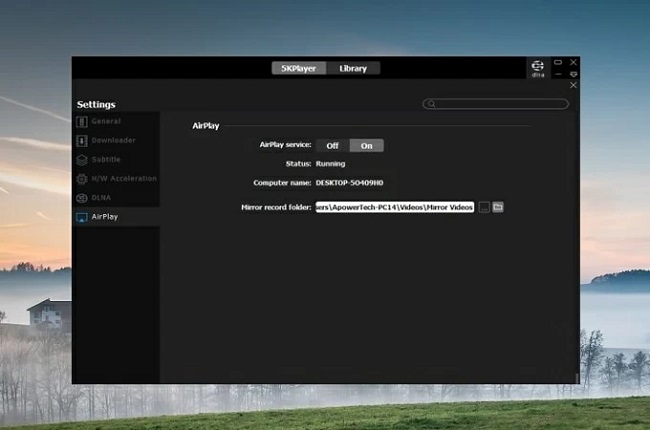










Deixe seu Comentário